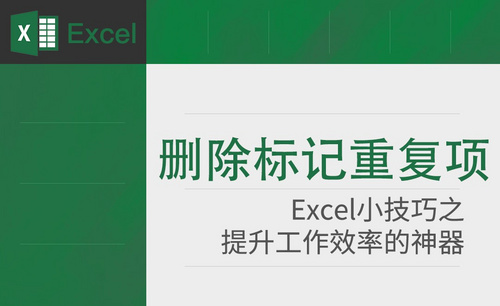Excel如何删除重复项?
发布时间:2021年01月15日 14:19
当我们在日常工作中,通常会看到excel工作表中有大量重复的栏目,如果手动一个一个删除操作的话,是非常费时费力的,那么该如何快捷的删除重复项呢?下面小编将教大家一招,希望电脑前的朋友们能够轻松掌握,让工作更加有效率。
1、首先我们先打开已经录入完成的excel工作表。
2、先选中表格区域,依次点击【数据】选项——【删除重复值】,即可弹出删除重复值的对话框。
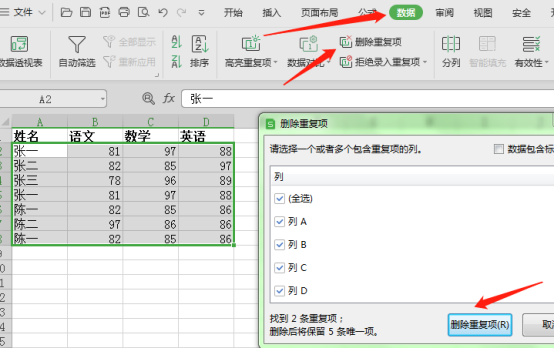
3、在此对话框选择一个或多个包含重复值的列,这里我们需要指定唯一值,例如【姓名】,如果名称比较多我们可以勾选任一复选框,也可以全部勾选。
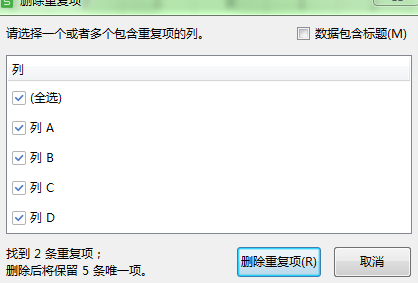
4、点击确定即可以删除重复的值,保留唯一值。这时我们就已经将重复项删除掉了。
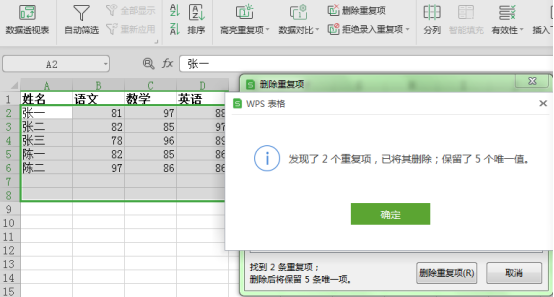
其实筛选重复选项的方法不止一种,但这是最简单最会计的一种方法。你是不是也很方便快捷,轻松几步就可以删除重复的内容,让工作更加有效率。
今天,小编就先分享到这里了,电脑前的朋友们,你们掌握了嘛,简单的应用不仅可以让工作效率加倍,还能减少数据录入中的错误,记得在日常的工作学习中也一定要多多应用起来。
本篇文章使用以下硬件型号:联想小新Air15;系统版本:win10;软件版本:Excel 2007。